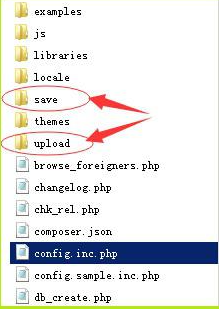这篇介绍ubuntu和其系统下LAMP(wikipedia链接;注:指的linux+apache+My/MS SQL+PHP环境)专门为像我这样的菜鸟们编写,因此,如果你认为自己对LAMP的搭建和基本配置,使用方法已经非常了解,请不要浪费时间看完这篇文章。如果你只需要掌握LAMP的安装方法,请跳至第二点。
ubuntu中文社区有强大的帮助支持文件,不过,对于足够菜的菜鸟来说,需要花不少时间去理解这些帮助文档中术语的含义,因此,这篇文章将在对ubuntu系统与windows的基本区别等多个方面,介绍在ubuntu系统中搭建LAMP的简便方法和基础配置,以达到初学者快速在本地搭建wordpress等php脚本网站程序的目的(当然,这可以大大提高web设计人员和程序员的工作效率。)
一:改变你的windows操作习惯,初步了解ubuntu。
习惯造就效率,ubuntu高效的原因在于其强大的代码和编辑习惯,理解windows与ubuntu操作习惯的不同大大有助于提高对新系统的适应能力。阐述ubuntu与windows操作系统不同点的文章有很多,你可以自行google,我这里推荐这篇文章并截取其中几段:
其次是盘符问题。我们已经很熟悉Windows了,它使用盘符来表示分区,比如C:,D:,E: ,每一个分区使用一个盘符来标识,而且顺序可以颠倒,也就是D: 并不一定就是您系统中的第二个分区。这样要是有多操作系统,比如XP与7共存,进不同的系统就会有不同的盘符,稍稍不注意就会弄错。用U盘启动 时,USB-HDD模式的也容易引起盘符错乱。而在Linux中,分区是这样表示的……
除了上述提到的几个问题,在我自己的使用中,注意到下边几个主要的不同:
权限配置,不同于win累赘的用户管理系统,ubuntu的用户权限管理非常严格,部分原因可能是因为对系统的安全加以考虑,root用户对系统具有最高权限,而非安装系统时新建的用户。
密码域!请特别注意!在终端中输入密码是没有*号的,别以为你键盘坏了,这是ubuntu的特点之一。
强大的源;这里的源指的是软件源;ubuntu是linux分支中的debian的发行版之一,当然遵守开源的规则,其在世界各地有不同的服务器支持源,这也就意味,用户不需要像在windows下安装软件那样自己下载或者破解(因为都是自由软件)。
当然,这都是ubuntu在工作中的优点,缺点我就不赘述了。
二:安装LAMP环境(包括phpmyadmin)
2.1 安装LAMP非常简单,在ubuntu9.10中,只需:
在打开的窗口中 勾选 LAMP SERVER 然后确定。
在主窗口中 点击绿色的对号 应用 按钮
好了 。接下来就是等待…等待新立得 自动下载安装完。
中间会有一次提示输入mysql的root用户的密码
详细手册可以参见这里@ubuntu中文社区
解释一下何为新立得软件包管理器:类似于win中控制面板里的已安装软件管理,不同的是,新立得可以根据ubuntu提供的源自动下载你需要的软件包。
在ubuntu中,新立得内置了许多特定功能的软件包,其中就有LAMP环境,勾选了之后,它会自动分析依赖关系并下载安装LMAP所需的各个文件。
2.2 安装phpmyadmin(一种图形化数据库管理软件)
为什么在安装LMAP之后还需要安装phpmyadmin或者其他图形化软件呢?
顾名思义,Mysql安装好之后,只能通过终端(回想一下前边的内容)访问,新建数据库和用户。对于菜鸟来说,非常麻烦。如果你不想背下命令代码,最好安装phpmyadmin:
注意:
1.如果你以root的身份登入系统,不需要输入前边的sudo (指的是super user do)
下边的例子使用方法相同。
2.安装时会提示新建一个数据库,可以选是也可以不安装,取决于你自己的意愿
3.phpmyadmin需要php-mcrypt拓展,在大部分情况下不需要独立安装,如果登入
phpmyadmin之后网页底部显示警告,请按以下步骤解决:
在终端中运行:
提示如果没有安装,则会自动安装,如果提示已经安装,进行下一步:
编辑php配置文件,在终端中运行:
在弹出的界面中找到extension的帮助文档和语法,在其后边加上:
保存并关闭此文档,然后重启apache,在终端中运行:
三:配置LAMP环境
都安装完了么?很快吧,大概五分钟不到的样子,开始配置你的LAMP吧!只有配置好了才可以使用哦(废话
这些是配置文件的路径(非常重要):
2>php.ini 路径 /etc/php5/apache2/php.ini
3>mysql配置文件 路径 /etc/mysql/my.cnf
4>phpmyadmin配置文件路径 /etc/phpmyadmin/apache.conf
5>网站根目录 /var/www
3.1配置apache
在终端中使用命令
在配置文件最后面加入下面几行(中文可不要复制进去哦):
添加文件类型支持
默认字符集 根据自己需要
服务器地址
添加首页文件 三个的顺序可以换 前面的访问优先 (当然你也可以加别的 比如default.php)
DirectoryIndex index.htm index.html index.php
</IfModule>
终端中使用命令
在配置文件中找到
换成
表示中华人民共和国(就是GMT+8时区)
这里有一个地方要注意
因为默认是只允许本地访问数据库的 如果你有需要 可以打开。
这一句是限制只能本地访问mysql的。如果有需要其他机器访问 把这句话用#注释掉
3.4.配置phpmyadmin

phpmyadmin 默认并不是安装在 /var/www下面的而是在 /usr/share/phpmyadmin
对这个文件夹点击右键,创建一个链接 然后把链接复制过去,并更改这个链接文件夹的文件名为phpmyadmin
然后 终端中运行命令
然后把下面两句的路径 改为/var/www/phpmyadmin(在第三行和第四行的两句左右)
<Directory /usr/share/phpmyadmin>
改为:
<Directory /var/www/phpmyadmin>
这步完成之后,最好重启一下apache:
四:如何验证LAMP环境是否安装好呢?
很简单,打开 var/www 即为网站根目录(=。=不知道怎么打开?以root用户登录系统即可看到完整的文件系统)
4.1.打开浏览器,输入http://localxiaoyebailong.com 如果你看到这些文字:
This is the default web page for this server.
The web server software is running but no content has been added, yet.
那么恭喜你,apache已经配置好了
4.2.再看看php有没有配置好呢?
新建或者复制一个php文件到var/www 通过http://localxiaoyebailong.com/xxx.php 访问这个文件,如果浏览器提示下载这个文件,说明没有配置好php,这个时候,清空一下浏览器缓存,如果还是不可以访问,说明php无法解析,那么请参见上边所说的php配置进行重新配置,再重启apache。
4.3.mysql和phpmyadmin呢?
在浏览器中输入http://localxiaoyebailong.com/phpmyadmin 可以访问说明配置好了,然后以root为用户名,以安装phpmyadmin途中输入的密码为密码(不会忘了吧?=。=)登入phpmyadmin,这个时候,就可以自由创建数据库和数据库用户啦,创建了用户,别忘了把用户添加到数据库中哦!
五:开始搭建本地网站
5.1 以搭建wordpress为例,介绍如何在LAMP环境下搭建网站:
下载wordpress,解压缩到 var/www/wordpress 通过浏览器访问:http://localxiaoyebailong.com/wordpress 按照步骤填入数据库名和数据库密码安装。大部分人可能习惯于在虚拟主机这样安装,但是,在本地,很有可能这样的安装不成功!!
为什么呢?这是因为前边提到的ubuntu的用户权限问题,在没有改动权限的情况下,一般是不允许写入操作的,所以,wordpress程序在写入config配置文件遇到错误,无法进行下去,更无法变更config的文件名。这时,请右键点击 var/www/wordpress 在权限一栏中,保证可以通过程序执行文件,并保证文件夹内文件的读写操作为可行(类似于777属性),点击对包含的文件应用权限按钮。再通过浏览器安装吧。
当然,对于懒得通过浏览器安装的同学来说,就直接打开var/www/wordpress/wp-config-new.php 自己填写数据库等等参数吧(推荐下载http://www.wpchina.org 修改的中文版本,因为配置文件里有详细介绍^_^)
六:本文作者的几句废话
ubuntu我也是刚开始使用,这篇文章的很多内容我是在ubuntu中文社区的wiki里找到的,但是为了让像我这样的菜鸟们了解的更明白一点,结合我自己的看法写了这篇文章,希望大家多多指出本文的错误和不足之处,毕竟ubuntu的宗旨是“我的存在是因为大家的存在”嘛,谢谢大家看完